Ярлык – это графическое изображение ссылки на какой-либо объект или программу, которая установлена на устройство. Часто программы расположены в системных папках, и искать их там для запуска бывает затруднительно. Поэтому разработчики операционных систем придумали ярлыки, чтобы пользователь мог в любой быстро получить доступ к любому нужному объекту или компоненту. Для этого достаточно создать ярлык в любом удобном месте, чаще всего это делают на рабочем столе.
Отличительной чертой ярлыка служит небольшое изображение стрелочки в правом углу слева, именно это отличает его от связанного с ним исходного файла, который может находиться где угодно. В данной статье будет подробно рассмотрено, как удалить ярлык, который потерял свою актуальность для пользователя и просто занимает место на рабочем столе.
Однако, прежде чем удалить ярлык необходимо научиться правильно его создавать. Процесс довольно прост и с ним справится каждый пользователь, даже тот, который не очень сведущ в работе с компьютером. Еще больше инструкции по удалению программ вы можете найти на нашем сайте http://как-удалить.рф/.
Не удаляется папка с рабочего стола не удалось найти этот элемент
- Для начала необходимо открыть папку с тем файлом, для которого требуется создание ярлыка.
- В папке находим нужный файл, кликаем по нему пр.кнопкой мышки.
- В меню, которое появится, выбираем строчку «Создать ярлык».
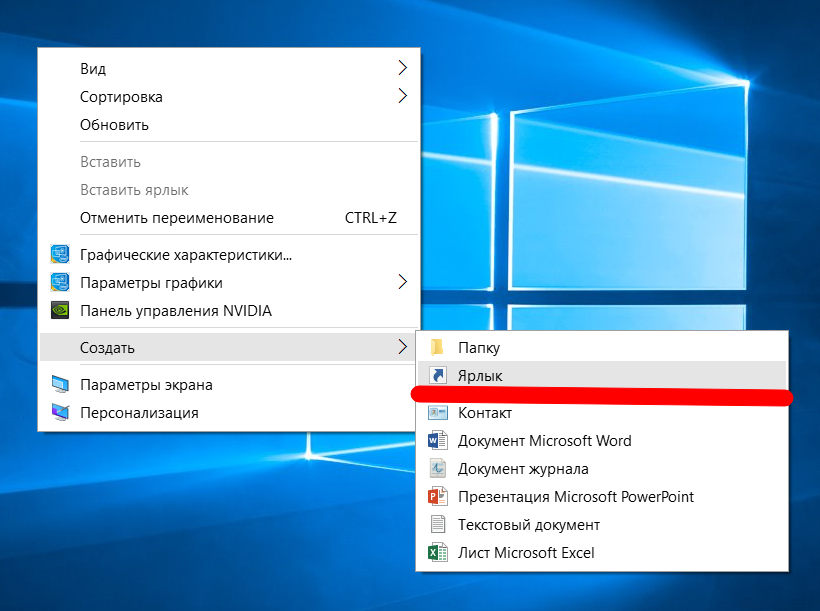
- Далее, в папке сразу же появится созданный ярлык, который можно переместить в любую удобную директорию, просто перетащив его мышкой.

- Еще можно использовать такой способ: кликаем на созданном ярлычке пр.кнопкой мышки, в меню выбираем «Вырезать». Закрываем папку с исходным файлом, переходим в нужную директорию и кликаем в любом месте пр.кнопкой мышки. В меню нужно будет выбрать пункт «Вставить», в месте клика появится нужный ярлык.
Как удалить ярлык с рабочего стола
Удаление ярлыка еще более простая процедура, чем его создание.

- Правой кнопочкой мышки кликаем по ярлыку, который подлежит удалению.
- В меню, которое появится необходимо выбрать строчку «Удалить».
- После этого в окне подтверждения кликаем по кнопочке «Да».
- Может появиться запрос на то, чтобы был введен пароль администратора. Тогда необходимо ввести пароль и кликнуть «ОК».
- После данной процедуры ярлык будет полностью удален.
Важно помнить, что при уничтожении ярлыка исходный файл или приложение не удаляется. Его необходимо удалить при помощи штатных средств системы, с применением специализированных программок (утилит) или вручную.
Как вам статья?
Как восстановить ярлыки на рабочем столе в Windows 10 после удаления?
Источник: softlakecity.ru
Узнаем как удалить ярлык с рабочего стола на разных операционных системах?


Ярлыки — это специальные иконки, которые способствуют быстрому запуску приложений, файлов, папок и т. д. Иконка является лишь указателем на настоящий объект, который расположен в другой папке на жестком диске. Ярлыки позволяют быстро запускать игры, софт и проводник с рабочего стола. Это относится не только к стационарным операционным системам Windows, но и к мобильным ОС. Далее мы рассмотрим, как удалить ярлык с рабочего стола разными способами, а также разберемся, какими действиями его можно вернуть обратно. Начнем с операционных систем Windows.

Удаление ярлыков на ОС от Microsoft
Рассмотрим основные методы удаления ярлыков, которые актуальны для Windows. Сразу стоит сказать, что представленные способы подходят не только для «десятки», но и для большинства версий, начиная с XP.
Итак, удалить ярлык с рабочего стола на компьютере или ноутбуке под управлением Windows можно следующими способами:
- Первый — это удаление с помощью клавиши Delete. Вам необходимо выделить мышкой ярлык, нажав ЛКМ один раз. После этого нажмите Delete, чтобы появилось окно с предупреждением. Выбираем ОК. Теперь выбранный ярлык окажется в Корзине.
- Второй вариант — использование контекстного меню. Для этого вновь кликните по иконке, но на этот раз ПКМ. На экране появится дополнительное меню, в котором необходимо выбрать пункт «Удалить». После чего появится такое же окно с подтверждением процедуры. Соглашаемся на удаление. Ярлык точно так же окажется в Корзине с остальным «мусором».
- Третий вариант — простое перетаскивание в Корзину. Зажмите ЛКМ на иконке и, не отпуская, перетащите ее на Корзину. После этого отпустите ЛКМ — файл поместится в папку с удаленными данными.
Этими методами можно удалить ярлыки с рабочего стола с последующим помещением в корзину.
Как полностью удалить «Гугл Хром» с компьютера или ноутбука, чтобы никаких мусорных файлов не.

Как убрать иконки из корзины?
Для этого необходимо выполнить стандартную процедуру очистки. Откройте папку с удаленными файлами, нажав дважды ЛКМ. После этого в свободном месте кликните ПКМ и в меню выберите пункт «Очистить корзину».
Также выполнить эту процедуру можно без открытия папки. Для этого по иконке нужно нажать ПКМ и уже в меню выбрать тот же самый пункт. Теперь рассмотрим некоторые нюансы и проблемы, часто возникающие у пользователей.
Как удалить ярлык с рабочего стола, который не удаляется?
Иногда пользователь может столкнуться с проблемой, при которой иконки с десктопа отказываются стираться. Зачастую эта проблема возникает в том случае, когда при попытке удаления пользователь не видит заветную кнопку в меню или при перетаскивании иконки в Корзину ничего не меняется.
Если разбираться в причинах ошибки не хочется, то просто воспользуйтесь одним из советов:
- Чтобы удалить ярлык с рабочего стола, откройте редактор реестра. Для этого в поисковой строке пропишите regedit и запустите утилиту. После этого перейдите по пути HKEY_ LOCAL_ MACHINE → SOFTWARE → Microsoft → Windows → CurrentVersion → Explorer → Desktop и найдите ветку nameSpace. Ее необходимо удалить, а после перезагрузить компьютер.
- Если вы не хотите вносить вручную изменения в реестр, то попробуйте включить компьютер в безопасном режиме. Для этого при загрузке ОС выберите соответствующий вариант. Как правило, безопасный режим позволяет стереть неудаляемые файлы с компьютера.
Все перечисленные выше действия актуальны не только для данного ПК, которым вы пользуетесь напрямую, но и для ярлыков удаленного рабочего стола на Windows 10.
Как полностью удалить «Гугл Хром» с компьютера или ноутбука, чтобы никаких мусорных файлов не.

Восстановление иконок
Что делать, если вам необходимо вернуть ярлыки, удаленные по ошибке? В этом деле пригодится следующая инструкция.
Во-первых, если вы убрали ярлык с рабочего стола, но еще не очистили Корзину, то восстановить файл довольно легко. Для этого откройте папку «Корзина» и найдите там нужный файл. Нажмите по нему ПКМ и в контекстном меню выберите пункт «Восстановить». После этого иконка вновь вернется на прежнее место.
Если вы очистили папку ранее, то восстановить удаленный ярлык на рабочем столе можно следующим образом:
- Откройте директорию, в которой установлена нужная программа или игра/расположен файл и т. д.
- Найдите этот файл. Если речь идет о запуске программы, то потребуется исполнительный файл с расширением exe.
- Нажмите по нему ПКМ и в меню выберите пункт «Создать ярлык».
- В открывшемся окне необходимо указать путь до места, где этот ярлык будет сохранен. Для выбора папки нажмите на «Обзор».
- В каталоге отметьте пункт «Рабочий стол» и кликните на ОК.
- В предыдущем окне кнопка «Далее» станет активной — жмем ее.
- Следующий шаг — изменение имени ярлыка. Вводите название и жмите «Готово».
Таким способом можно создать не только ярлык программы/игры, но и сделать ссылку на папку. После этого ее не придется искать в каталогах на жестком диске.

Как удалить ярлык с рабочего стола на андроиде?
Процедура удаления очень похожа на ту, что предлагает стационарная Windows. На рабочем столе андроида располагаются только ярлыки, а сами программы можно удалять через меню или настройки устройства. Поэтому с иконками на десктопе можно делать все что угодно.
В зависимости от оболочки и версии операционной системы вам может быть доступен один из следующих методов:
- При длительном нажатии на иконку перетащить ее на верхнюю панель с кнопкой «Удалить».
- Зажать пальцем на ярлыке и выбрать пункт удаления в открывшемся меню.
Теперь вы знаете, как удалить ярлык с рабочего стола на Windows или Android. Как видите, эта процедура очень простая и быстрая!

В какой-то момент пользователь операционной системы Windows может обнаружить, что на рабочем столе компьютера пропали все иконки или, как их еще называют, ярлыки. Этому может сопутствовать множество причин. В этой статье мы постараемся разобраться, .

По умолчанию, в любой версии операционной системы Windows на ярлыках установлен соответствующий значок, который расположен в нижнем левом углу. В целом он ничем не мешает, но некоторые пользователи хотели бы избавиться от него. Сделать это не так уж .

К сожалению, очень часто бывает так, что пользователю ОС Windows необходимо переименовать или удалить какие-либо файлы и папки, а система вдруг начинает ни с того ни с сего выдавать сообщения об ошибке 0x80070490 «Элемент не найден» (к примеру, .

Рабочий стол — основная рабочая область в операционной системе. Здесь могут отображаться ярлыки программ, папки и приложения. Но что делать, если значки пропали? Можно ли исправить ситуацию? Обо всем этом будет рассказано в этой статье.

Корзина — специальное пространство на жестком диске, в котором скапливаются удаленные файлы. По умолчанию ярлык приложения всегда располагается на рабочем столе вашего устройства. Он появляется сразу после установки операционной системы.
Перемещение ярлыков и значков на рабочем столе — явление, которое встречается у многих пользователей ПК. Почему так случается? Как можно исправить ситуацию? Можно ли вообще это сделать? Разобраться во всем этом не так уж и трудно.

Как полностью удалить «Гугл Хром» с компьютера или ноутбука, чтобы никаких мусорных файлов не осталось? Сделать это можно несколькими способами. Вариант первый – вручную, средствами Windows. И второй вариант – это использование стороннего софта.

Как часто мы используем ярлыки, но как мало людей знает, для чего они нужны. Их преимущество и пользу просто невозможно оспорить. В первую очередь, это относится к улучшению производительности компьютера и корректной организации пространства рабочего стола. Помните, что недостаточно узнать, для чего используются ярлыки объектов, нужно еще не забывать создавать их вместо того, чтобы засорять рабочий стол ненужной информацией, которая лишь навредит вашему компьютеру.

Большинство пользователей прекрасно осведомлены, что после нажатия по кнопке «Удалить» файл или папка не удаляется полностью, а отправляется в «Корзину». Сделано это для того, чтобы у пользователя была возможность восстановить данные. «Корзина» по умолчанию находится на рабочем столе, но, как и любой другой ярлык, ее оттуда можно удалить. В этой статье будет рассказано, как восстановить «Корзину» на рабочем столе. Всего будет представлено четыре способа, к

Если вы один из тех людей, которые зовут себя перфекционистами или же вас просто раздражают значки ярлыков на иконке приложения, то вы попали куда надо. В этой статье мы поговорим о том, как убрать стрелки ярлыков Windows 10.
Источник: autogear.ru
Как удалить ярлык с рабочего стола если программа уже удалена

Здравствуйте, меня некоторые пользователи ПК спрашивали, как удалить все ярлыки с рабочего стола, я над ними долго смеялся, думал что тут сложного: выделил все ярлыки на рабочем столе, нажал правой, выбрал удалить ярлык и все, но не тут то было.
Так оказывается можно удалить все ярлыки кроме: “Мои документы”, “Мой компьютер”, “Сетевое окружение” и “Корзина”. При удалении этих ярлыков они восстановятся при следующей перезагрузке ПК.
Поэтому, если вы все же намеренны удалить ярлыки, щелкаем правой кнопкой мыши по рабочему столу, далее в Windows 7: Персонализация >>>

Изменение значков рабочего стола,

далее убираем все галочки и нажимаем ОК,

ярлыки больше не востановяться. Но это работает только в Windows 7.
А вот в ХР при нажатии “Свойства >>> Рабочий стол >>> Общие” можно убрать все значки кроме “Корзины”, но не чего и ее мы тоже уберем.
Для того чтобы удалить корзину с рабочего стола в ХР
нажимаем “Пуск >>> Выполнить >>>


Конфигурация пользователя >>> Административные шаблоны >>>


и найдем параметр “Удалить значок “Корзины” с рабочего стола” кликаем по нему два раза левой кнопкой мыши

и активируем параметр “Включить”.

Если не уверены в своих силах, воспользуйтесь каким-нибудь “твикером”, например XP Tweaker в этой программе есть возможность удаления ярлыка “Корзины”.
С вами был nsworld.ru пока
Возможно, Вам будет полезна эта информация:
- Куда пропали ярлыки, как восстановить ярлыки с рабочего стола?
- На рабочем столе все значки (ярлыки) выделены фоновым цветом. Как это исправить?
- Значки рабочего стола не перемещаются
Источник: nsworld.ru